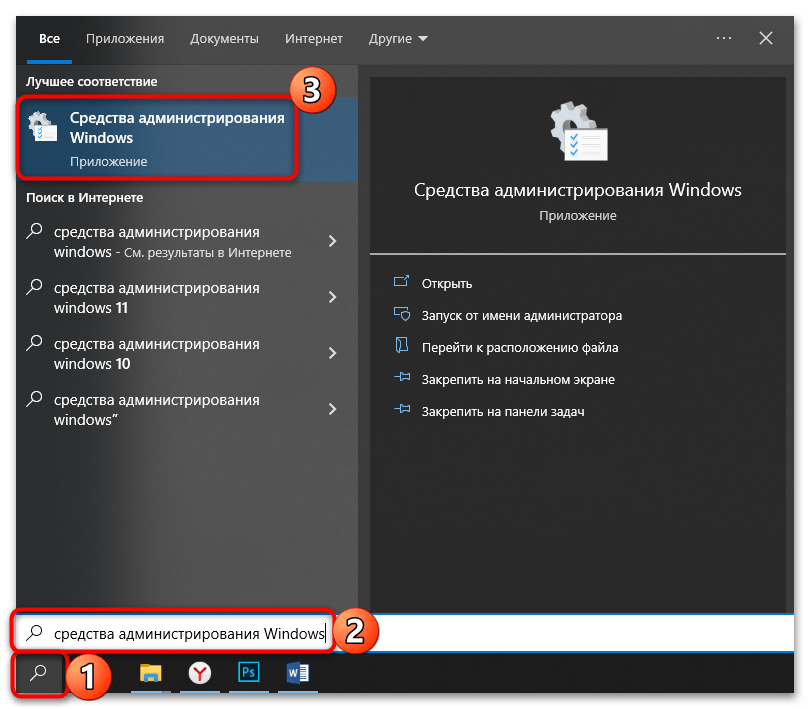Удаление папки с привилегиями администратора: пошаговая инструкция
В данном руководстве вы найдете пошаговые инструкции по удалению папок с правами администратора в операционной системе Windows. Следуйте нашим советам, чтобы успешно справиться с задачей.



Откройте командную строку от имени администратора: нажмите правой кнопкой мыши на меню Пуск и выберите Командная строка (Администратор).

Как удалить папку или файл которые не удаляются в Windows работает на 99 % (Это второй способ )


Используйте команду del для удаления файлов внутри папки: введите команду del /f /s /q путь_к_папке/* и нажмите Enter.

Как удалить от имени Администратора без программ

Удалите папку с помощью команды rmdir: введите команду rmdir /s /q путь_к_папке и нажмите Enter.

Запросите разрешение от Администраторы при удалении папки
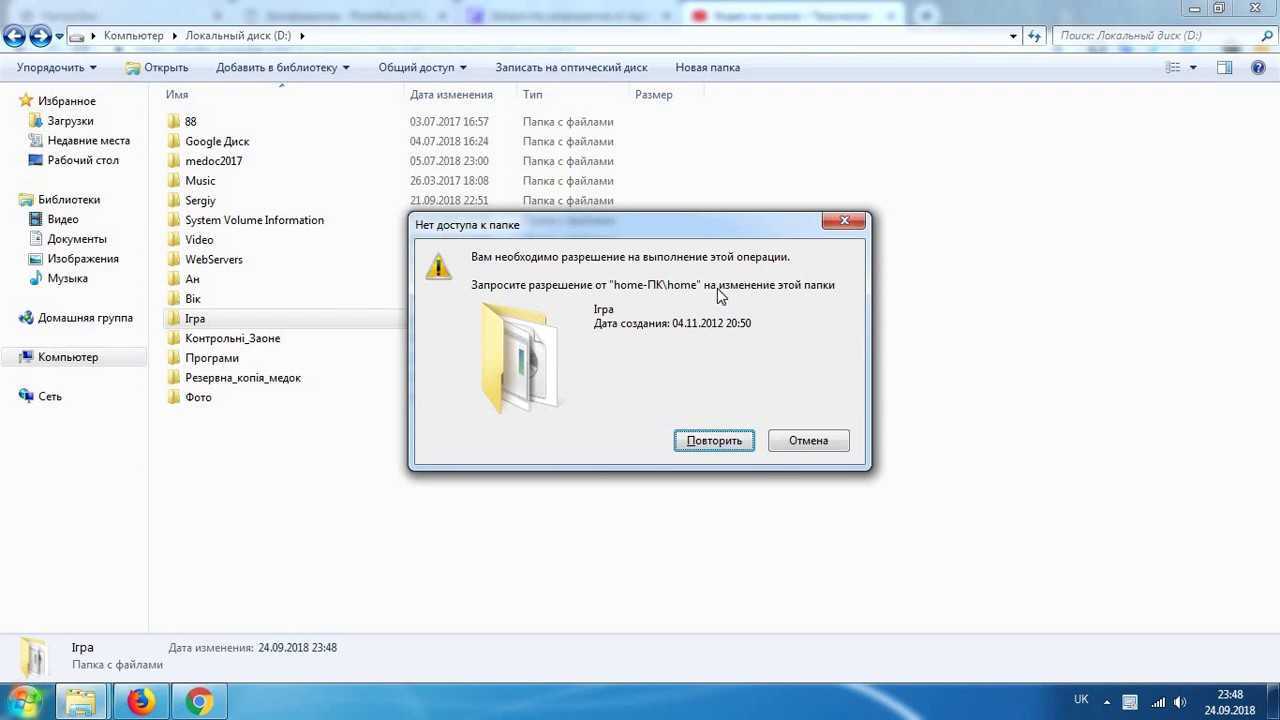

Проверьте права доступа: убедитесь, что у вашей учетной записи есть права администратора.

Удаляем любой неудаляемый файл - Как удалить неудаляемое
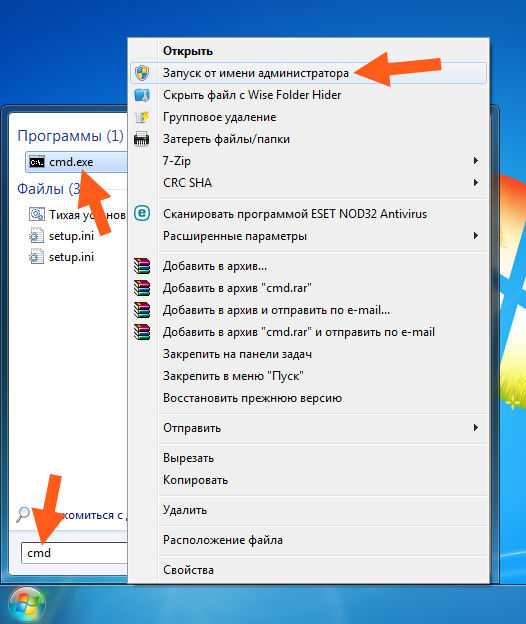
Используйте утилиту Unlocker: скачайте и установите программу, затем с её помощью удалите заблокированную папку.

Как удалить от имени Администратора без программ
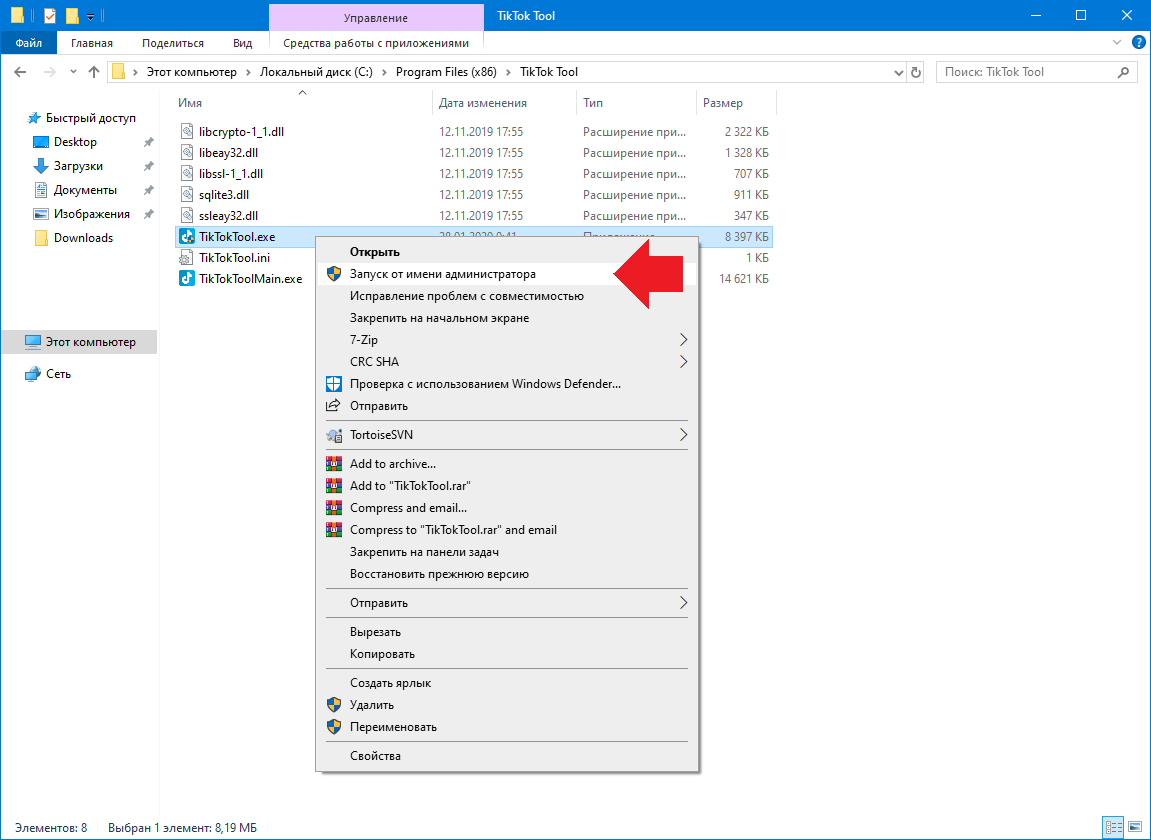
Проверьте системные процессы: убедитесь, что никакие процессы не используют файлы внутри папки, которую вы хотите удалить.

Дорс спидран (НЕ ЧИТЫ!!!! ЭТО СКИЛЛ)

Воспользуйтесь безопасным режимом Windows: перезагрузите компьютер в безопасном режиме и повторите удаление папки.

Измените владельца папки: откройте свойства папки, перейдите на вкладку Безопасность и измените владельца на свою учетную запись.

КАК УДАЛИТЬ ФАЙЛ КОТОРЫЙ НЕ УДАЛЯТСЯ ОТ ИМЕНИ АДМИНИСТРАТОРА 2024
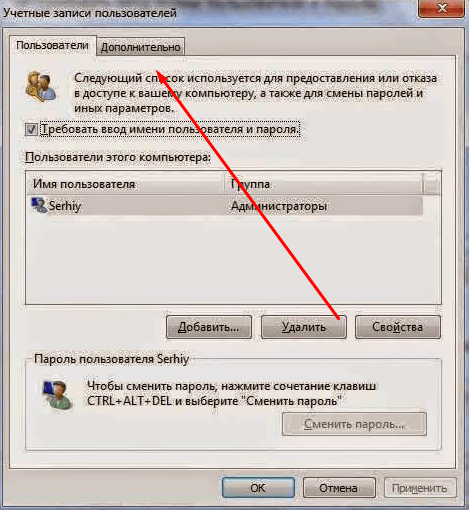
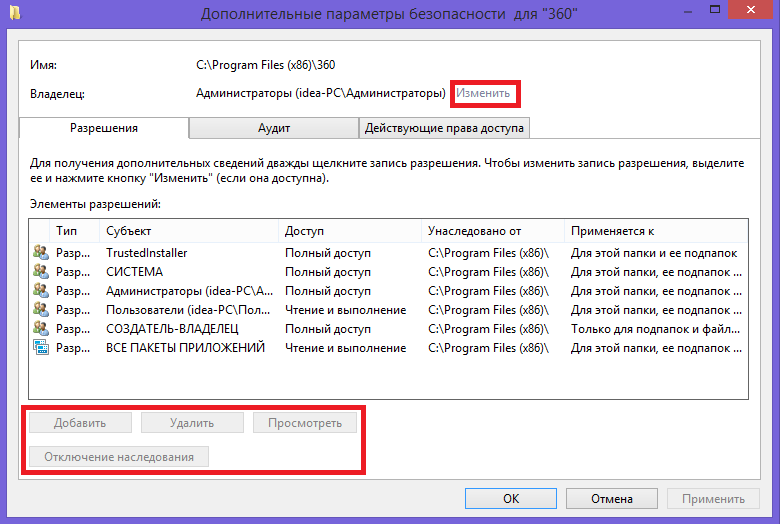
Очистите корзину: после удаления папки убедитесь, что она также удалена из корзины.

Как удалить папку или файл если не удаляется и открыт в другой программе
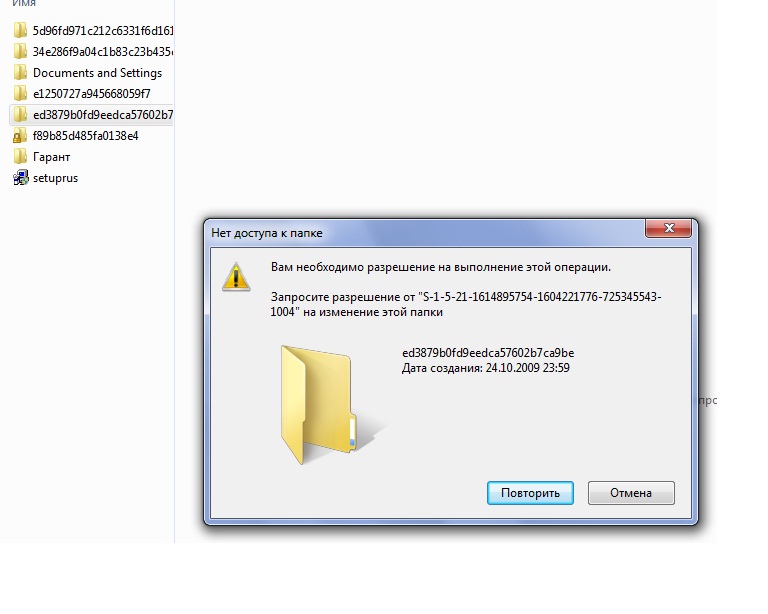
Используйте команду PowerShell: откройте PowerShell от имени администратора и введите команду Remove-Item -Path путь_к_папке -Recurse -Force.